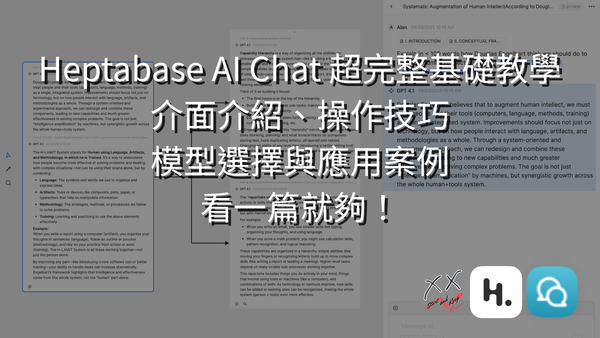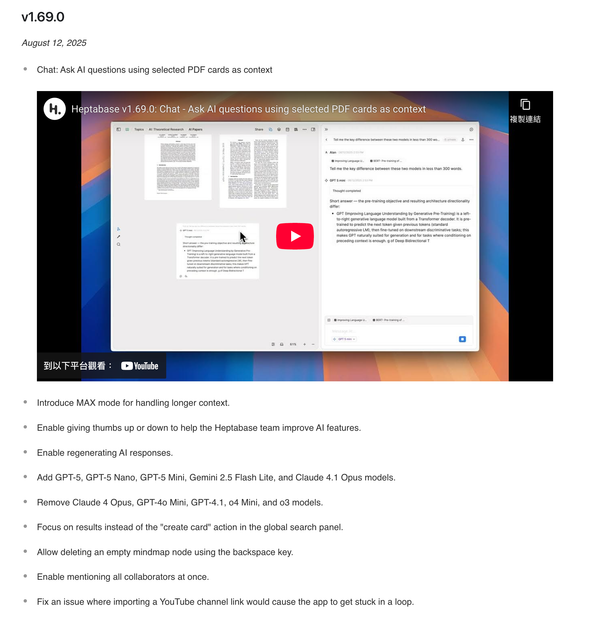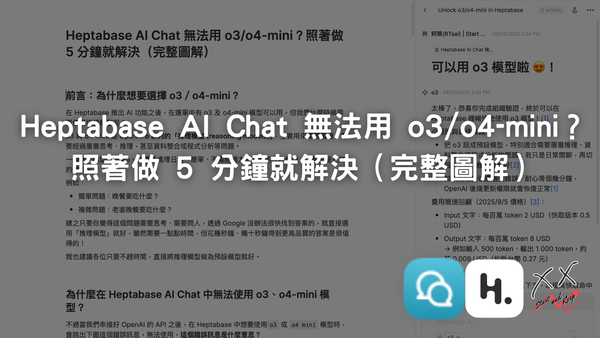Heptabase 最新 Inbox 功能教學:輸入、處理再升級,外部資訊一鍵歸位!
深入解析 Heptabase 2025 v1.58.0 重大更新,介紹全新 Inbox 功能與 Task App 整合,教你如何高效收集、管理資訊與待辦事項,優化數位工作流,提升生產力!
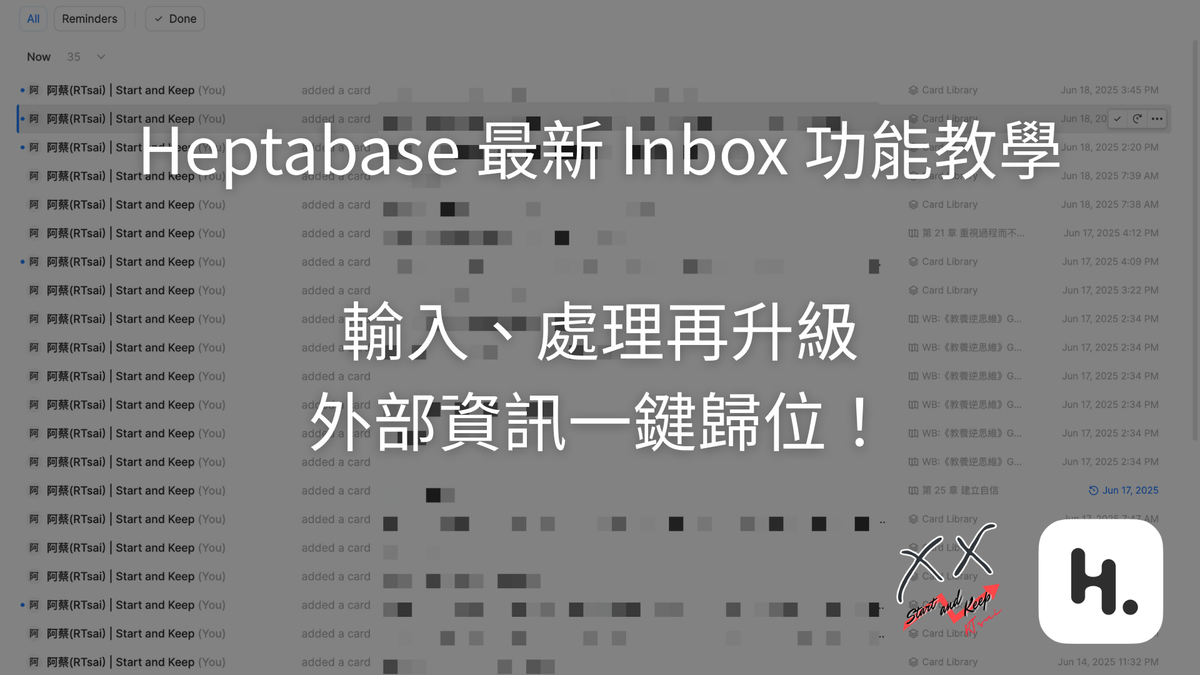
前言&本次更新摘要
Heptabase 在 2025/06/06 v1.58.0 做了一個大更新,應該是為了接下來的 Chat 功能的前置更新
這次更新把原本獨立的 Task App 併入全新 Inbox,新卡片一律先收進 Inbox,再視需要加標籤、放到白板跟排程處理,經過我兩個禮拜的瘋狂使用,我感覺到我囤積數位垃圾的情況大大改善了!
收集進來的外部資訊跟靈感也不會躺在卡片庫或標籤資料庫中了,真的越使用越喜歡這個功能!
這次的更新重點包含:
- 推出
Inbox App,並將Task App整合為一 - 左側欄介面更新:Task → 變成 Inbox
- Inbox/Task 列表字體縮小,一次可瀏覽更多項目
- 逾期任務(Overdue) 與今日任務(Today) 合併顯示,逾期任務排序在最上方
這篇文章將著重介紹 Inbox 的基本功能。
由於 Chat 功能尚未推出,目前 Inbox 主要作為資訊收集箱,等 Chat 功能推出後,我再補充進階用法跟整合應用吧。
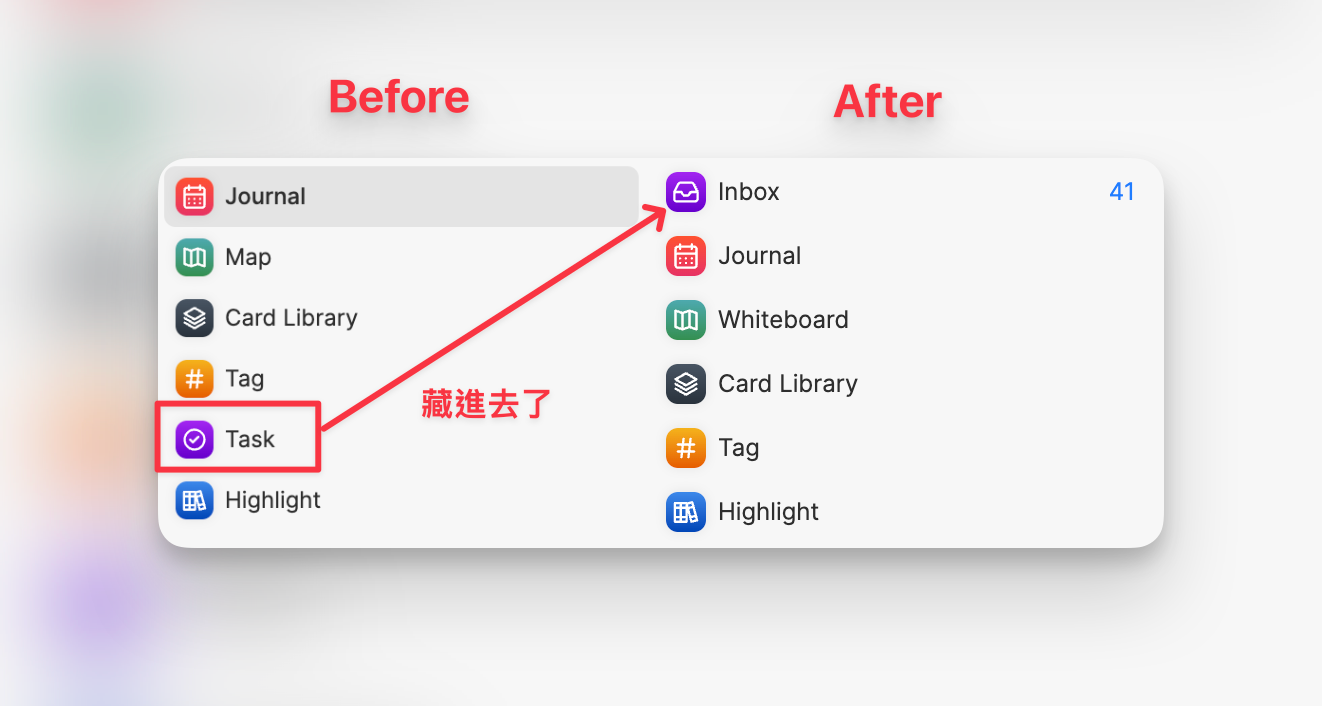
Heptabase 新推出的 Inbox 功能是什麼?
Inbox 功能我們可以把他看成「卡片的暫存箱、分派中心」
只要是透過「新建卡片」,或者是 Web Clipper、手機版的 Share Sheet 新增的卡片,都會存到 Inbox (收集箱)中
我們可以在這裡處理這些卡片,將他分派到適當的位置(白板),或者加上標籤,處理完畢後再打勾,這張卡片就暫時或完全處理完畢了!
在 Inbox 推出之前,我自己也有透過標籤(Tag) 資料庫來收集外部輸入資訊
我也會用快捷鍵快速建立卡片(Cmd+N),但有時動作太快而忘記幫卡片上標籤,或者加入白板,這張卡片有很大的機會石沉大海,在 Inbox 功能推出後,完全不需要擔心了
因為現在只要在手機或電腦上建立卡片,或者透過 Web Clipper 收集網頁,都會自動收集到 Inbox 中,詳細的介紹請繼續看下去!
Inbox 功能在哪裡?Task 又跑去哪裡了?
在這次更新後,左側欄的應用程式多了 Inbox,原本的 Task 不見了
許多人找不到原本的 Task App 在哪裡,其實他已整合到 Inbox 功能之中
全新的 Inbox 功能將三大功能整合在一起,讓原本獨立的 Task App 已經併入新的 Inbox App,讓工作流程更集中、更直覺
- 快速捕捉 (Quick Capture)
- 提醒 (Reminder)
- 任務 (To-do)
現在我們只要點擊左側欄的 Inbox→ 在畫面上方選擇 Inbox 或 Task ,就可以進入分別的畫面了
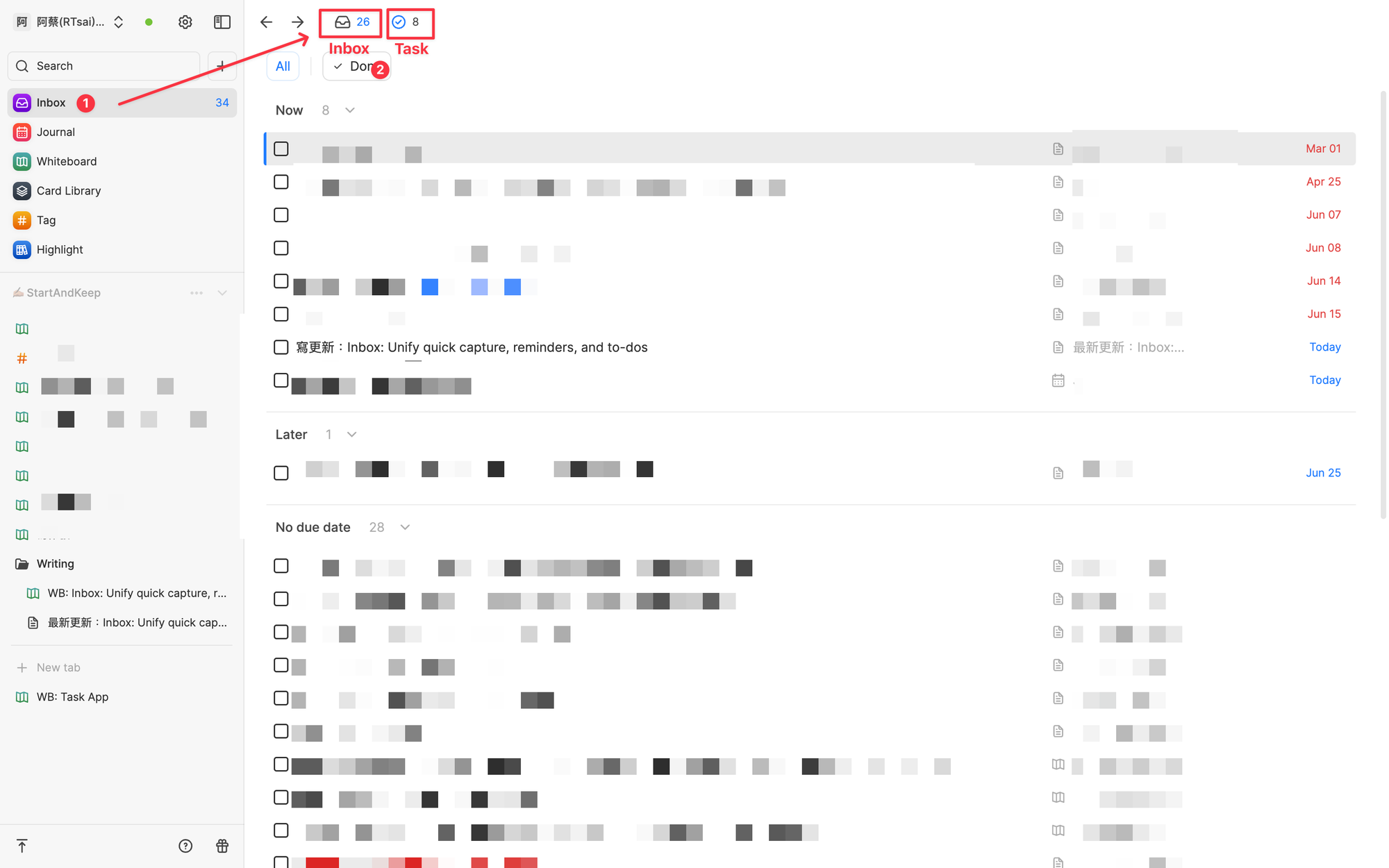
當然完成的也可以,不過完成的事項會預設收合
當你在以下這些地方,使用
/todo list 新增一個待辦事項後,這些所有任務/待辦事項,就會出現在 Task 頁面中,在這個頁面可以看到所有你在 Heptabase 裡面記下的 Todo(待辦事項)、他們的到期日、以及他們所屬的卡片或白板- 任何一種形式的卡片(Notes, Highlight …)
- 白板上使用 Text element
- Journal Card
Heptabase 的Inbox 跟 Task 功能到底差在哪裡?
簡單來說
Inbox 是卡片的暫存區
Task 是存放 Heptabase 中所有未完成的 Todo List
我們可以用以下這張表格一次看懂
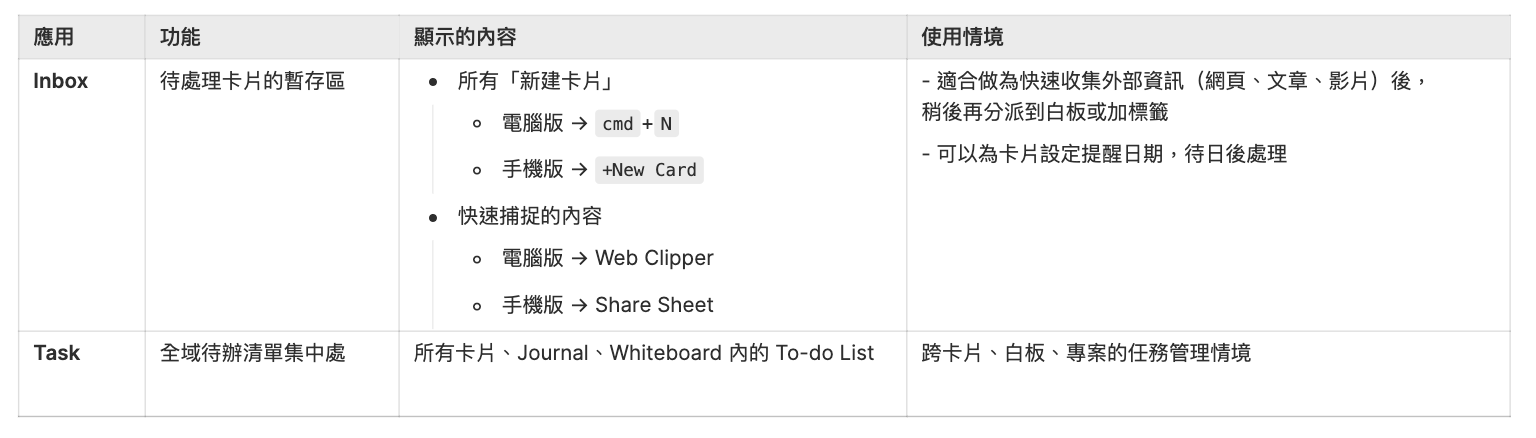
Task App 的應用可以參考我之前寫過的兩篇文章
- 〈Heptabase Journal: Display Due Tasks 與 Task App 差異及四種應用〉
- 〈用 Heptabase 做時間管理/任務規劃:Journal Card 一鍵部署到白板變行事曆,輕鬆搞定待辦清單!〉
怎麼將卡片加入到 Inbox?
Inbox: Unify quick capture, reminders, and to-dos
建立新卡片 → Inbox
其實以下行為都是建立新卡片,所以原則上就是新卡片就會加入到 Inbox
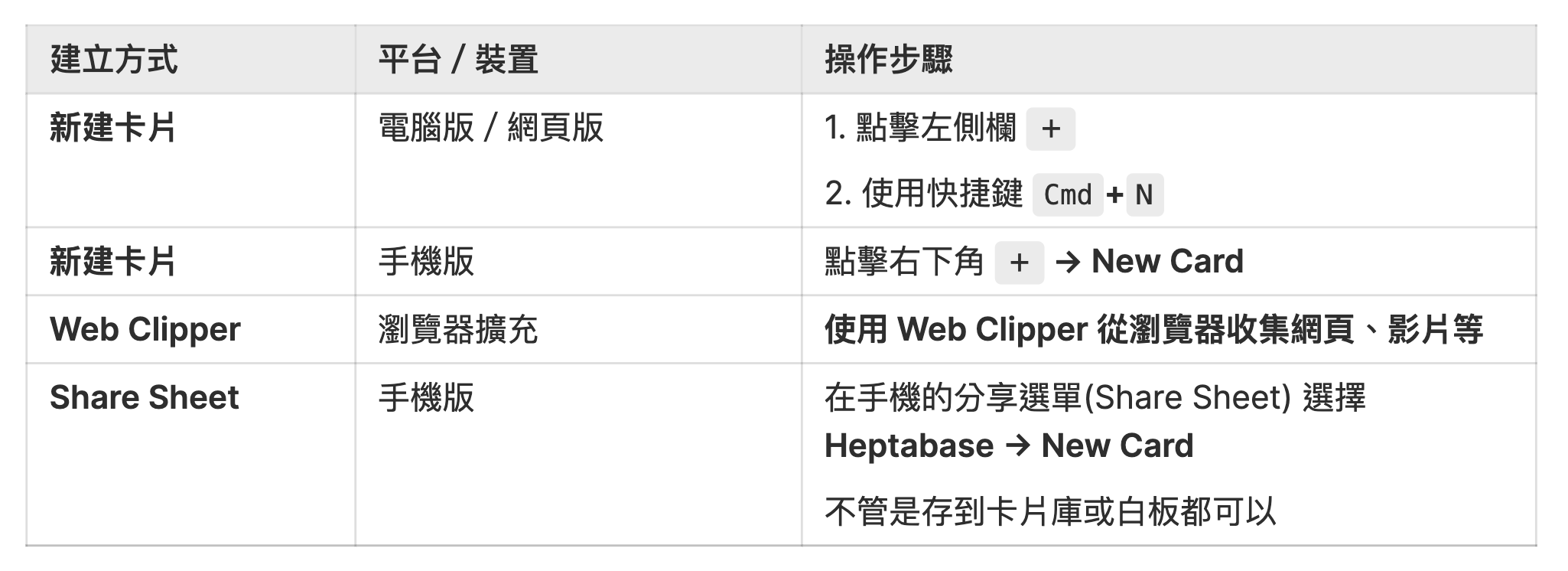
不過在白板、Tags 資料庫上「新增卡片」,不會自動進入 inbox,但…… 難道這樣就不行了嗎? 其實是可以的!讓我們繼續往下看!
將任何卡片加入 Inbox 的方法
其實舊卡片也可以加入 inbox,以下提供幾個方法
- 快捷鍵
cmd+shift+I使用快捷鍵是最快也是我最愛的方式,不管卡片在任何狀態或白板上,都可以使用這種方式 - 找到
Add to inbox不管卡片在任何狀態,對卡片點擊右上角三個點點,找到Add to inbox即可
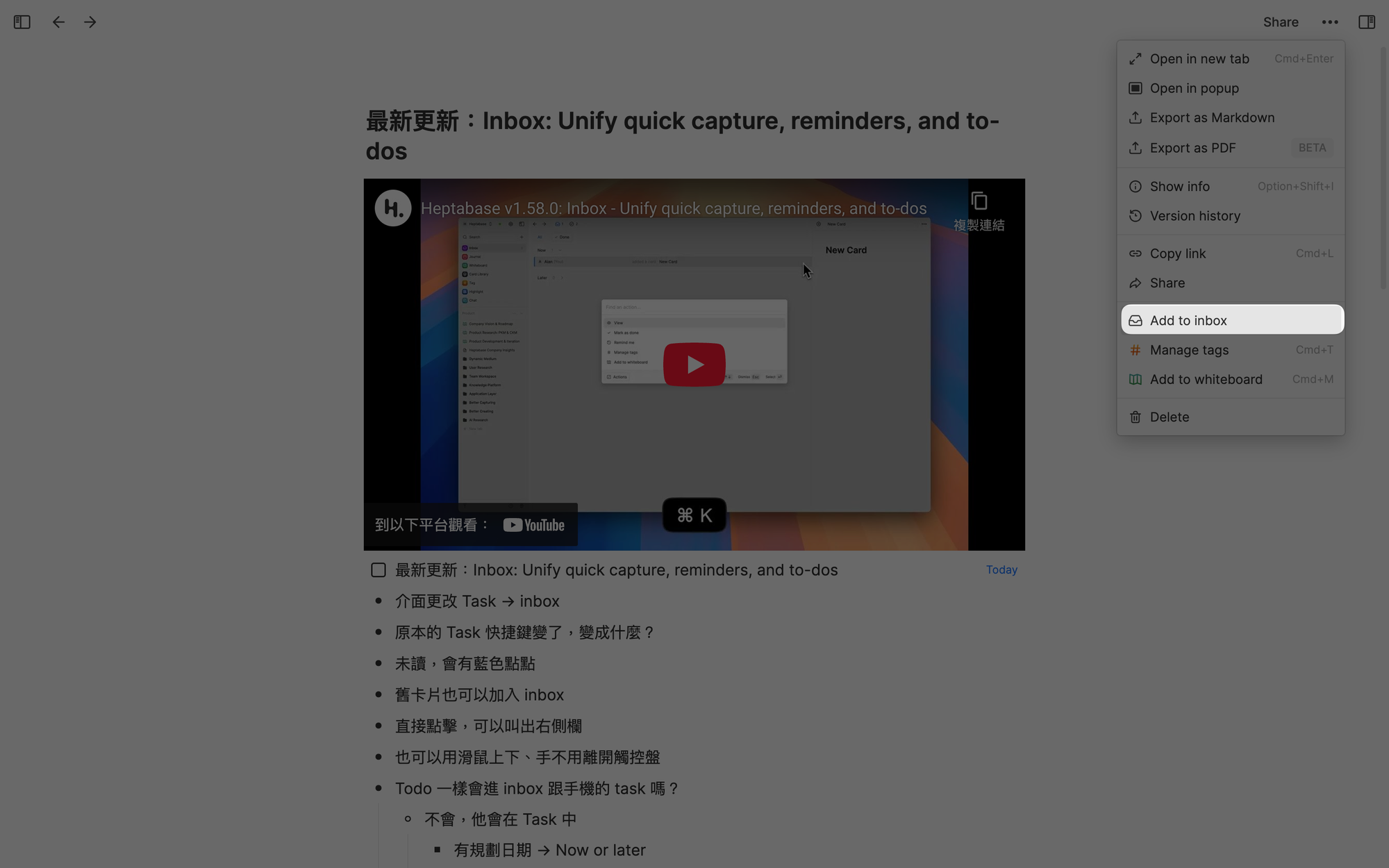
- 在白板上對卡片點右鍵 → 選擇
Add to inbox這時候卡片在 Inbox 介面的來源,就會顯示當前的白板
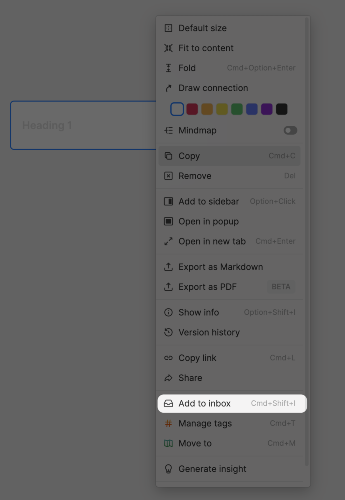
Inbox 介面介紹
這張圖片的紅色框框下方,我分別有標記 A-E
- 前面藍色點點,是新增到 Inbox 後未讀的卡片
- A:建立卡片的人,搭配後續 Chat 與協作功能,才會比較有意義,因為目前都是個人空間
- B:卡片的標題、名稱
- C:將這張卡片新增到 Inbox 時,所在的位置
- D:卡片進入到 Inbox 的時間
- E:已安排要處理的日期
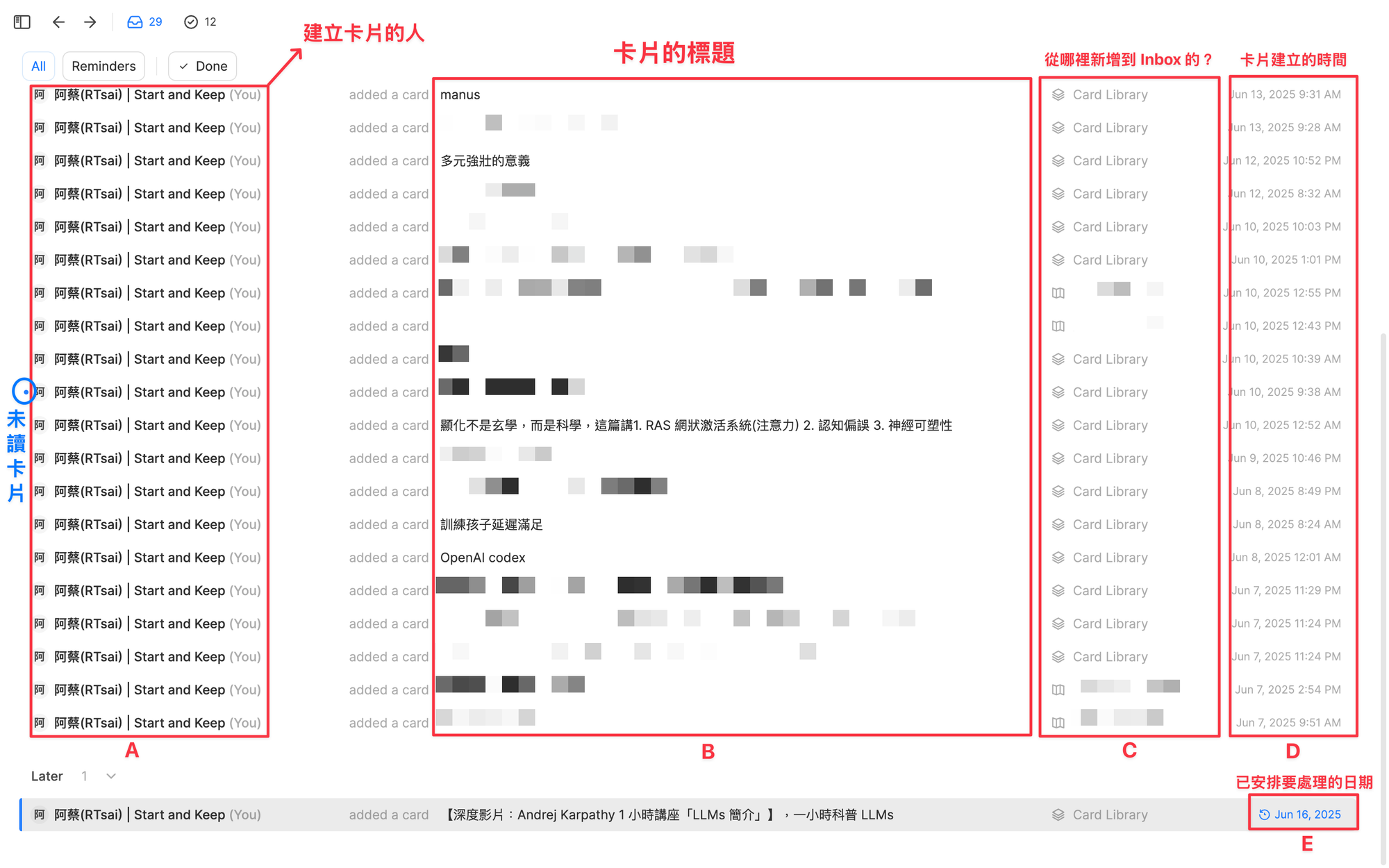
Inbox 的排序方式與安排日程
這部份很簡單
Inbox 空間內,有兩個分類:Now 跟 Later
當卡片進入到 Inbox 後,會直接歸類到 Now
最新加入 Inbox 的卡片會在最上方
若有安排處理的日期,則會歸類到 Later
安排日程方式
- 點擊 Schedule
- 使用快捷鍵 R
- 點擊右側三個點點
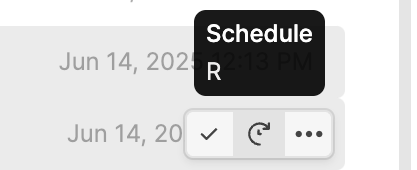
安排處理的日期後,可以在上方的 Reminder 看到已經安排日期的卡片
今天和今天之前的卡片,會歸類在 Now,今天之後的則在 Later
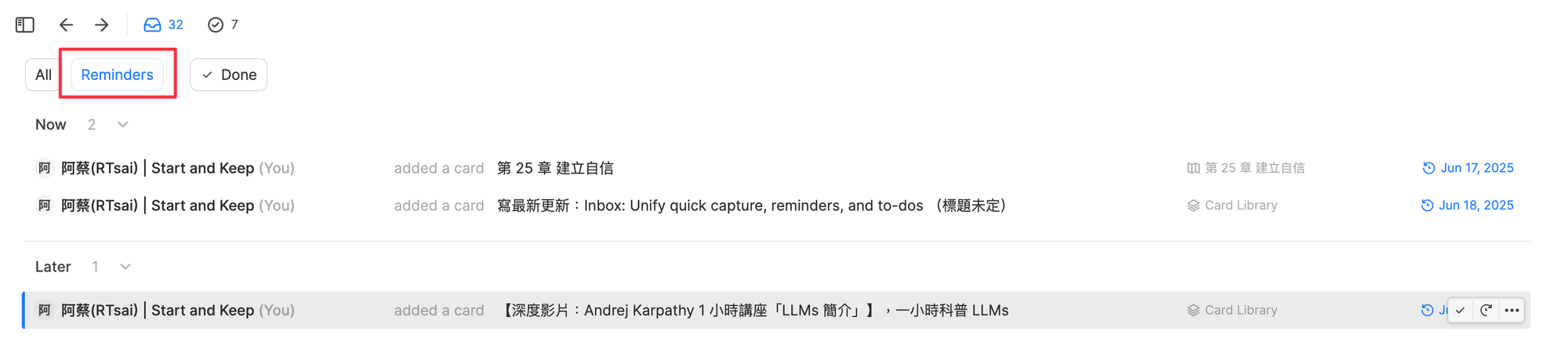
當我們處理完 Inbox 的卡片後,可以打勾,這個張卡片就會從 Inbox 跑到 Done 的位置
一般情況下新增到 Inbox 的卡片都會在 Now ,最新加進來的會在最上方
如果希望某張卡片在最上面,可以再對那張卡片按下 Add to inbox 或用快捷鍵
cmd+shift+I 加入,這張卡片就會排序到 Now 的最上方囉!點擊 Inbox/Task 後的兩種預覽模式
當我們在 Inbox/Task 頁面點擊卡片或是 Todo,
會依據項目的來源顯示在右側欄,這邊有兩種形式
以卡片的形式顯示在右側欄
如果是透過下列幾種方式
- 建立新卡片 (電腦版
Cmd+N、手機版+New Card) - Web Clipper / 手機版 Share Sheet
- 在全螢幕畫面中將卡片
Add to inbox - Todo List 存在於任一形式的卡片之中
則在 Inbox/Task頁面點擊後,會以卡片的形式顯示在右側欄
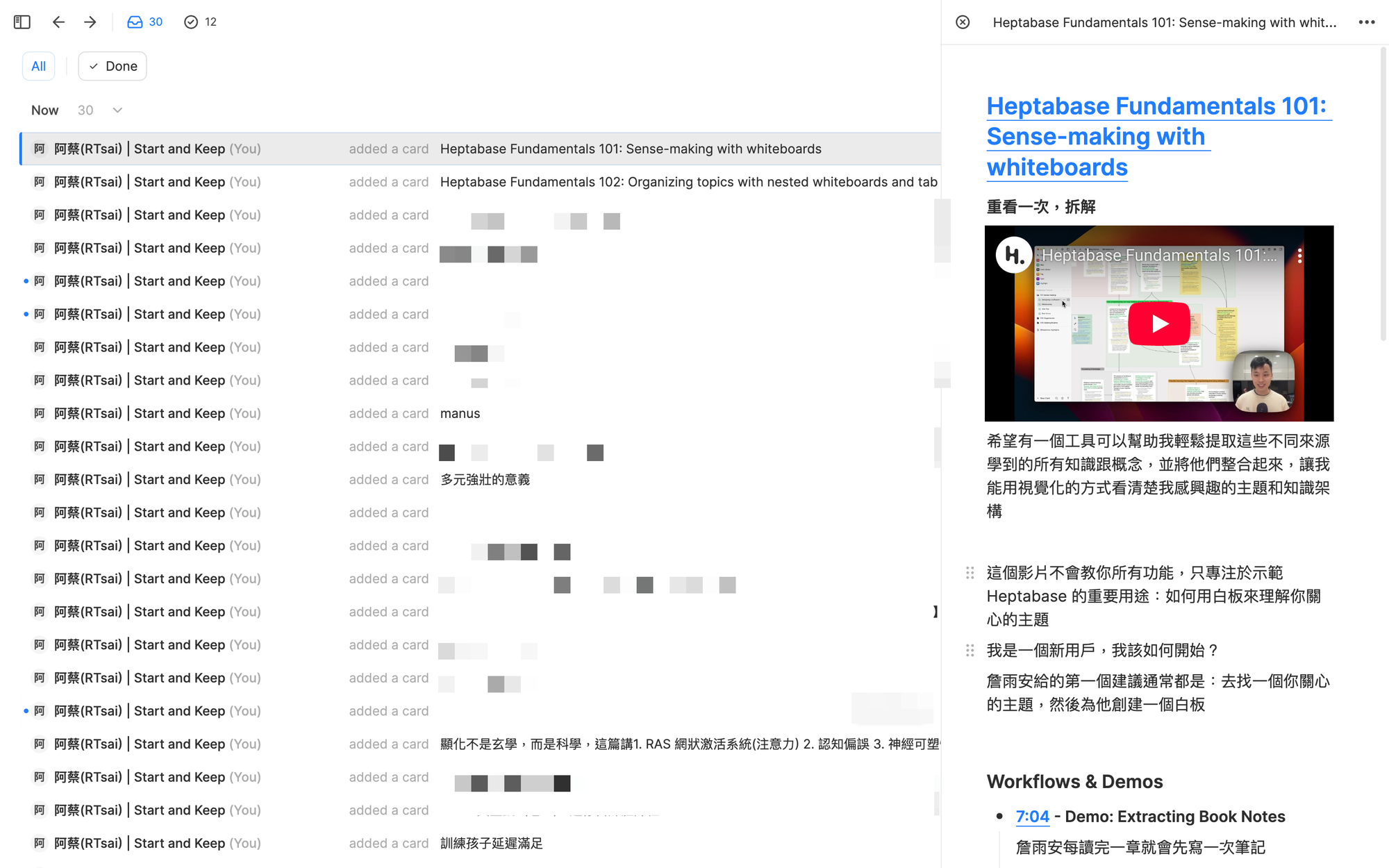
以小白板的形式顯示在右側欄
如果是在白板上將卡片Add to Inbox 時,在 Inbox 的來源位置,會顯示當時將卡片加入 Inbox 時,是在哪塊白板作這件事情
並且會直接以小白板顯示在右側欄,而且還可以直接在右側欄操作白板,這真的超酷
當我們點擊右上角的展開時,還會直接定位這張卡片,這真的超酷(又驚嘆一次)
另外,如果 Todo List 是存在白板上的 text ,也會以小白板呈現在右邊
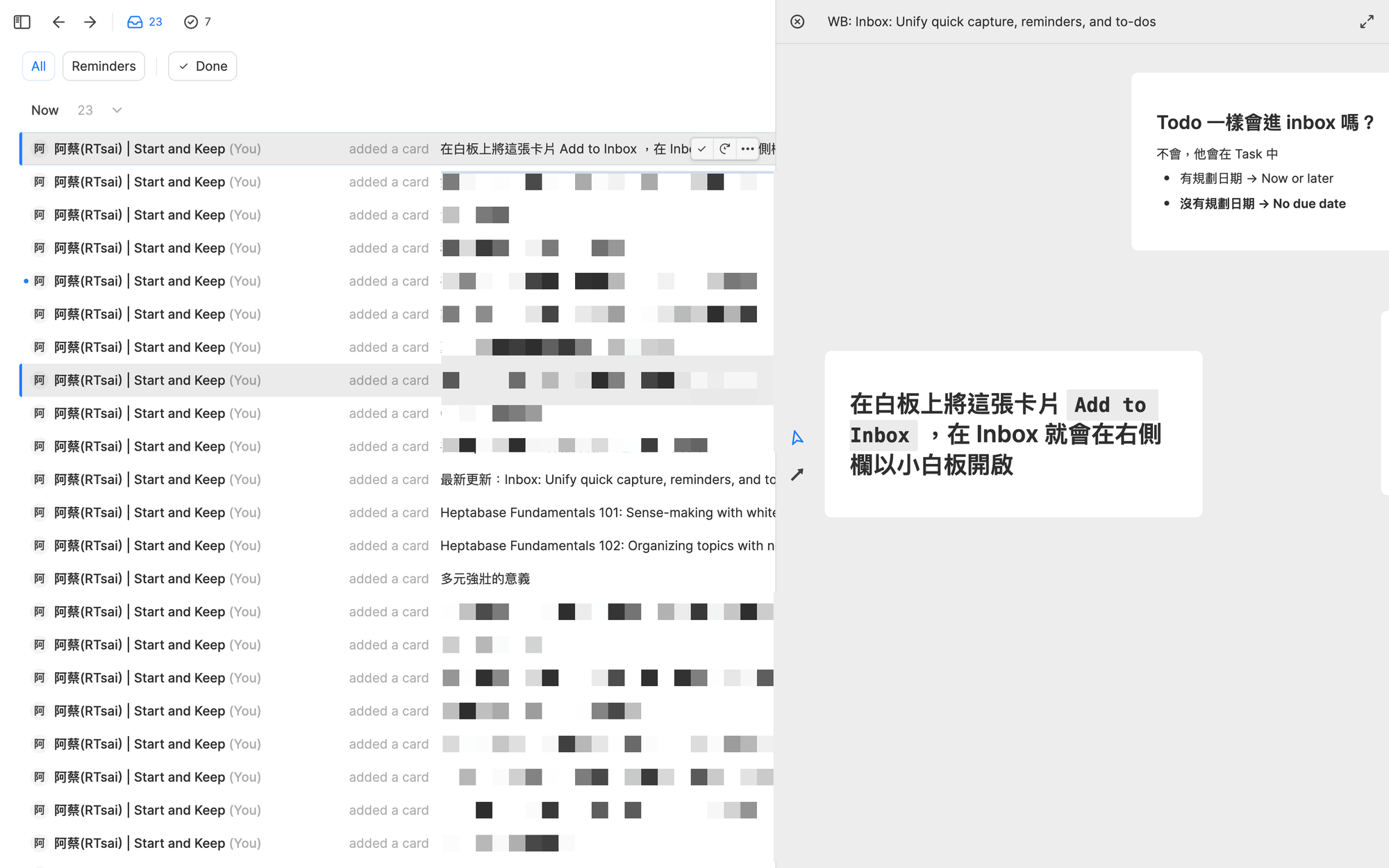
Heptabase 的 Inbox 好用在哪? 推出後對我有什麼影響?
現在我的 Inbox 的用法,是讓他成為真正的收集箱
可以處理、當下、立刻就想看的,就先處理、做筆記,放到適當的主題白板中,適合的位置,與其他卡片做連結或擺在一起
如果沒有很急迫,而是一些有興趣、待研究的主題,我會在 Inbox 中根據我研究、有興趣的主題,先擺放到適合的白板上,或者上標籤,然後就先打勾(Done) 了
當未來某一天很有空時、可以開始研究某些主題時,這些收集到的資料就可以派上用場了
聽說下個大更新的版本,Chat 功能推出後,Inbox 功能還會再進化、有更全面的用途,讓我們一起期待吧
以下是更新後對我的改變,分享給大家
有了 Inbox 功能,我完全不用擔心收集到的外部資訊遺漏,也不用思考要放在哪裡
將外部資訊如網頁、文章、影片等等,收集到 Heptabase 有兩種快速的方法
- 在電腦上 → 使用 Web Clipper
- 在手機上 → 使用 Share Sheet
現在不管用哪個方式,都會存到 inbox 中,完全不用額外思考這張卡片要放到哪裡
我大部分的收集情境都是使用手機,在此之前我遇到幾個痛點
- 若新增內容到 Journal,會和我的日記或靈感混在一起,且收集資訊散落在每一天,在查看時顯得很發散
- 若新增卡片到卡片庫或白板,我必須另外再進入手機版 App 去為這張卡片上標籤或定位,才不會遺漏
現在我在手機上收集資訊時,我都直接選擇建立新卡片(New Card),並存到卡片庫(Card Library)
等我有空處理時,回到電腦上打開 Inbox 時,一定會看到這些卡片,絕對不會遺漏了
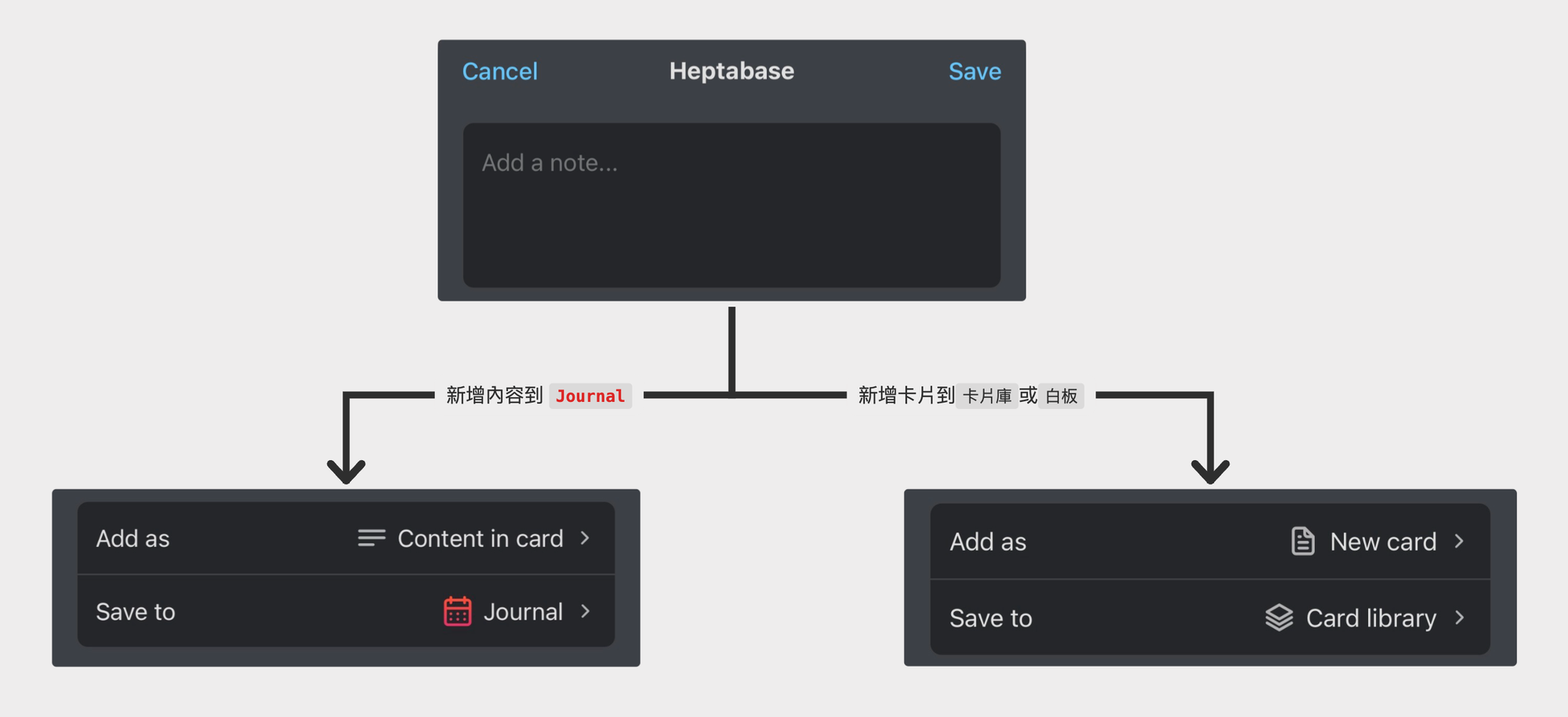
有了 Inbox 功能,我完全不用擔心靈感要放在哪裡,或者佔用到 Journal 的內容
我原本有用兩種紀錄突如其來的方式
原本的第一種做法:想到靈感 → 建立卡片 → 上標籤
雖然這動作在電腦上很快,步驟也不多,但在上標籤時,還是必須找到標籤,並選擇標籤,有時候可能還需要切換中英文
而且在手機上操作這部份很不方便
如果又忘記上標籤,或者加入白板,這張卡片有很大的機會石沉大海,有了 inbox 功能之後完全不需要擔心了
原本的第二種做法:想到靈感 → 切到 Journal → 記下來
雖然這種也方式很快,但是有頁面的切換,且有時候當天的 Journal 也已經紀錄很多事情的時候,突然有靈感要紀錄時,一切換到 Journal 後常會猶豫該寫在哪個區塊,甚至忘記剛才的靈感
有了 Inbox 之後:
現在只要有任何靈感或想法要記錄,不管在手機還是電腦上只要新增卡片,新卡片就會自己存到 Inbox,也不用切換頁面到 Journal 來記錄,也不用額外再上標籤
現在記錄靈感與想法更快,認知負荷更少了
把書本的章節,從 Todo List 改到 Inbox 中
在 Inbox 推出以前,我為書籍作筆記的步驟是
- 去博客來找目錄
- 把章節複製到 Heptabase 的《書籍索引卡片》中
- 全部轉換成 Todo List
其實我的日常也經常使用 Heptabase 的 Task App 來規劃一些待辦事項,但我正在看的書經常不只一本,我閱讀進度很緩慢,一堆章節,這會讓我的 Task App 東西炸多
Inbox 功能推出後,我改變我的作法:
現在我會把 Inbox 這個功能當作待處理的卡片區或收集箱
把這些章節變成卡片,並且 Add to Inbox
其他待處理、待筆記的卡片,我也是用這種方式
讓 Task App 保留給真正要處理、緊急的事情
讓 Inbox 留給有餘裕時再處理的空間
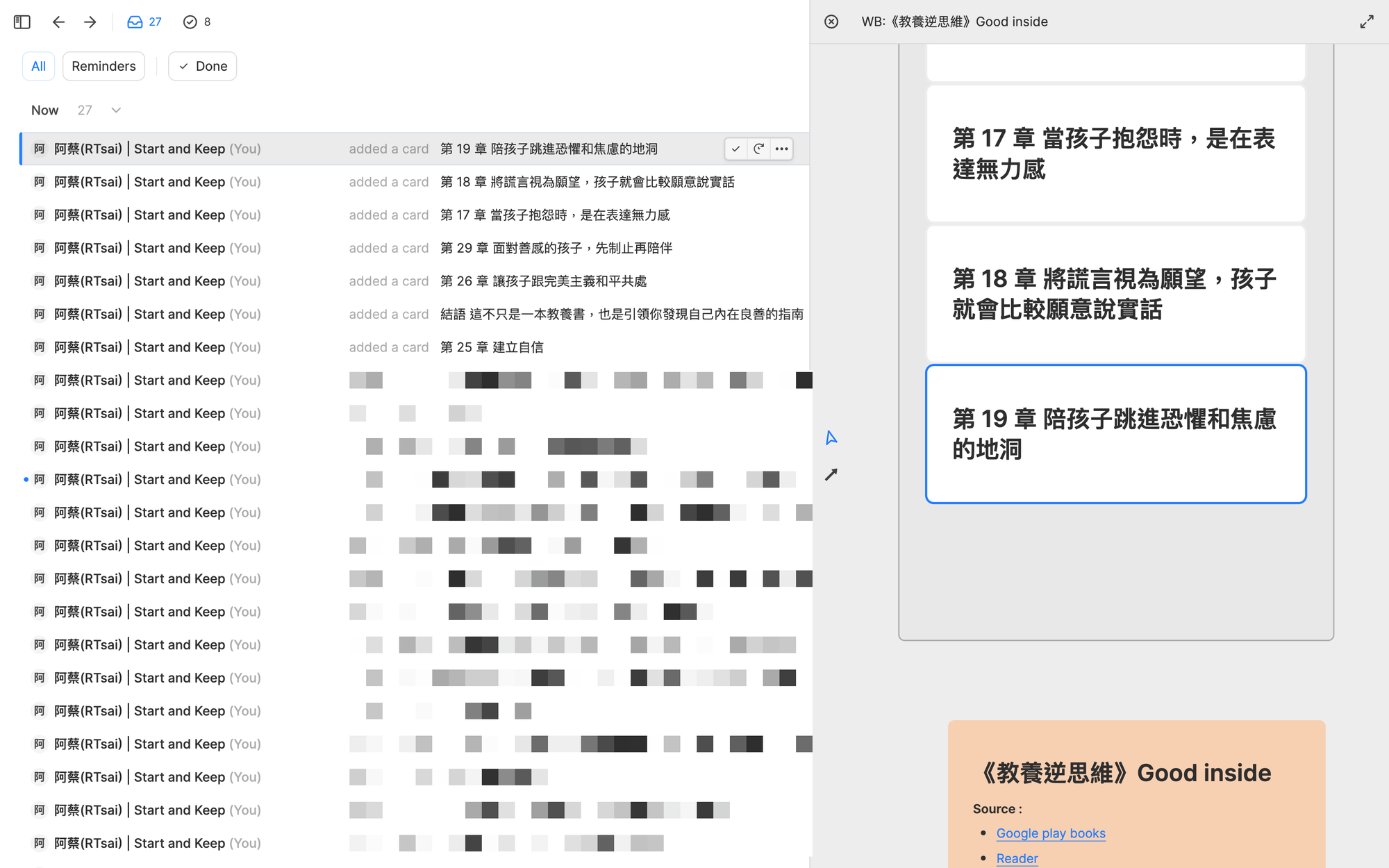
把「稍候再讀標籤」改到 Inbox 中
在 Inbox 功能推出之前,我有使用標籤來作「稍候再讀」的管理,但因為這個標籤藏在標籤資料庫之中
每次要打開其實都需要經過一些步驟,就像藏起來一樣
Inbox 功能推出之後,我把收集外部資訊這個流程,從「稍候再讀標籤」→ 改到 Inbox
因為每次打開 Heptabase,我都會看得到 Inbox這個功能、看得到 Inbox 跟 Task 的數量,而且一定會點進去
我發現我的收集箱變得很乾淨,減少了許多數位垃圾的囤積
因為這個流程讓我不得不經過 Inbox,提醒我,該處理這些東西了,他迫使我思考這些收集進來的卡片應該放到哪個位置,哪張白板,還是應該刪掉他
常見 Q&A
原本的 Task 快捷鍵變了,變成什麼?
原本 Task App 的 opt+shift+5快捷鍵不見了,變成什麼?
經過我詢問官方後得知,目前(1.58.3 版本 2025/6/17)還沒有快捷鍵,官方還在考慮適合的,也許是為了之後的 Chat 功能一起更改吧
Todo List 一樣會進 Inbox 嗎?
不會,他會在 Task App 中,兩個是不同的東西
Inbox 是卡片的暫存區
Task 是存放 Heptabase 中所有未完成的 Todo List
- 有規劃日期的 Todo List → Now or later
- 沒有規劃日期 Todo List → No due date
- 完成的 Todo List → Done
Inbox 在手機版(Mobile App) 上可以被看到嗎?
在本篇文章撰寫當下, 1.58.3 版本 2025/6/17 Inbox 功能無法在手機版上被看到,所以如果想安排日程或任務,還是建議新增一個 Todo List
結語
這次 Inbox 是 Heptabase 的全新功能,用了兩個禮拜之後真的越用越喜歡,我也大幅修改了我的輸入、處理的工作流,並且斷捨離之前無意識又長期累積過多的幾百個卡片。
根據 Heptabase 官方的 PJ Wu 表示,目前的 Inbox 只有純粹的收集卡片跟分派功能,再下一個大更新後,結合 Chat 功能,Inbox 會再提高一個檔次,真的超令人期待
使用連結免費試用 Heptabase 七天
如果你還在觀望 Heptabase,請使用我的連結免費試用七天
但這邊要拜託各位一件事情,記得使用電腦版回來點擊這個連結註冊、試用
當作請我喝一杯熱美式,繼續努力肝出好的教學文章
有任何問題跟想看的教學都歡迎許願